Použite Disk Utility na klonovanie disku Mac
Disková utilita vždy dokázala vytvárať klony, hoci aplikácia tento proces označuje ako Obnoviť, ako pri obnove údajov zo zdrojového disku na cieľový disk. Funkcia obnovenia nie je len pre disky. Bude fungovať takmer s akýmkoľvek úložným zariadením, ktoré môžete pripojiť k počítaču Mac, vrátane obrazov diskov, pevných diskov, SSD diskya USB flash disky.
Aj keď je stále možné vytvoriť presnú kópiu (klon) ľubovoľného disku pripojeného priamo k vášmu Macu, zmeny do Diskovej pomôcky vytvorili ďalšie kroky, keď na klonovanie spustenia použijete funkciu Obnovenie diskovej pomôcky riadiť.
Nenechajte si však prekážať myšlienkou ďalších krokov, proces je stále celkom jednoduchý a pridané kroky skutočne pomáhajú zabezpečiť presnejší klon spúšťacej jednotky.
Pokyny v tomto článku sa vzťahujú na zariadenia so systémom macOS 10.11 (El Capitan) a novším.
Ako funguje obnovenie
Funkcia obnovenia v Diskovej utilite využíva funkciu blokového kopírovania, ktorá môže urýchliť proces kopírovania. Vytvára tiež takmer presnú kópiu zdrojového zariadenia. „Takmer presné“ znamená, že kópia bloku presunie všetko v bloku údajov z jedného zariadenia do druhého. Výsledky sú takmer presnou kópiou originálu. Kópia súboru skopíruje dátový súbor po súbore. Aj keď informácie zostávajú rovnaké, umiestnenie súboru na zdrojovom a cieľovom zariadení sa bude pravdepodobne líšiť.
Použitie blokovej kópie je rýchlejšie, ale má určité limity, ktoré ovplyvňujú, kedy sa dá použiť, čo je najdôležitejšie keďže kopírovanie blok po bloku vyžaduje, aby ste zdrojové aj cieľové zariadenie najskôr odpojili od vášho Mac. To zaisťuje, že údaje bloku sa počas procesu kopírovania nezmenia. Nebojte sa však; nemusíte robiť demontáž. Funkcia obnovenia Disk Utility sa o to postará za vás. Znamená to však, že pri použití možností obnovenia nemožno použiť ani zdroj, ani cieľ.
Ako obnoviť nespustený zväzok
Funkciu Obnoviť nemôžete použiť na aktuálnej spúšťacej jednotke ani na inej jednotke, na ktorej sa používajú súbory. Ak potrebujete naklonovať spúšťaciu jednotku, môžete použiť buď svoju Zväzok Mac Recovery HD alebo akúkoľvek jednotku, ktorá má nainštalovanú bootovaciu kópiu OS X.
-
Spustite Disk Utility, ktorý sa nachádza v /Applications/Utilities.

-
Otvorí sa aplikácia Disk Utility, v ktorej sa zobrazí jedno okno rozdelené do troch priestorov: panel s nástrojmi a zobrazený bočný panel aktuálne pripojené jednotky a zväzky a informačný panel zobrazujúci informácie o aktuálne vybratom zariadení v bočný panel.
Ak aplikácia Disk Utility vyzerá inak ako v tomto popise, možno používate staršiu verziu systému Mac OS. Môžete nájsť pokyny na klonovanie jednotky pomocou staršej verzie Disková utilita.

Na bočnom paneli vyberte zväzok, do ktorého chcete kopírovať/klonovať údaje. Zväzok, ktorý vyberiete, bude cieľovou jednotkou pre operáciu obnovenia.
-
V ponuke Úpravy v nástroji Disk Utility vyberte možnosť Obnoviť.

Zobrazí sa hárok so žiadosťou, aby ste z rozbaľovacej ponuky vybrali zdrojové zariadenie, ktoré sa má použiť pre proces obnovenia. Hárok vás tiež upozorní, že zväzok, ktorý ste vybrali ako cieľový, bude vymazaný a jeho údaje budú nahradené údajmi zo zdrojového zväzku.
-
Pomocou rozbaľovacej ponuky vedľa textu „Obnoviť z“ vyberte zdrojový zväzok a potom kliknite na tlačidlo Obnoviť.
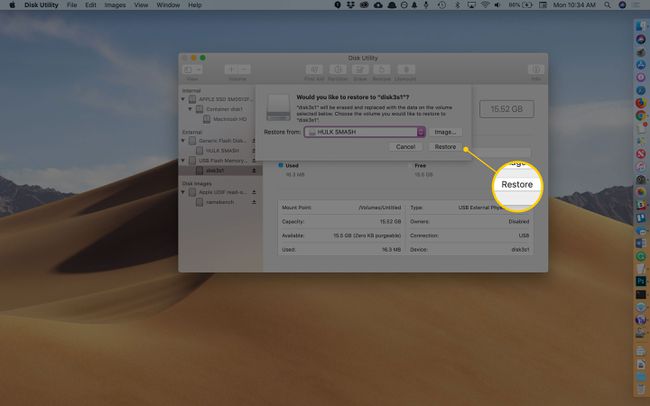
-
Spustí sa proces obnovenia. V novom rozbaľovacom hárku sa zobrazí stavový riadok označujúci, ako ďaleko ste v procese obnovenia. Podrobné informácie môžete zobraziť aj kliknutím na trojuholník sprístupnenia Zobraziť podrobnosti.

Po dokončení procesu obnovenia sa sprístupní tlačidlo Hotovo v rozbaľovacom hárku. Kliknutím na tlačidlo Hotovo zatvorte hárok Obnoviť.
Obnovenie pomocou spúšťacej jednotky
Keď použijete funkciu Obnoviť, cieľ aj zdroj sa musia dať odpojiť. Vaša spúšťacia jednotka nemôže byť aktívna, ak ju chcete obnoviť. Namiesto toho môžete Mac spustiť z iný zväzok, ktorý obsahuje zavádzaciu verziu systému Mac OS. Ten, ktorý používate, môže byť akýkoľvek zväzok pripojený k vášmu Macu, vrátane USB flash disku, externýalebo zväzok Recovery HD.
Kompletný návod krok za krokom je k dispozícii v Použite Recovery HD Volume na preinštalovanie OS X alebo riešenie problémov Mac.
Prečo používať funkciu obnovenia Disk Utility?
Disk Utility je zadarmo a je súčasťou každej kópie Mac OS. A hoci rôzne klonovacie aplikácie majú oveľa viac funkcií, ak nemáte prístup k aplikáciám tretích strán, pomocou Disk Utility vytvorte dokonale použiteľný klon, aj keď môže vyžadovať niekoľko ďalších krokov a chýbajú mu niektoré pekné funkcie, ako je automatizácia a plánovanie.
